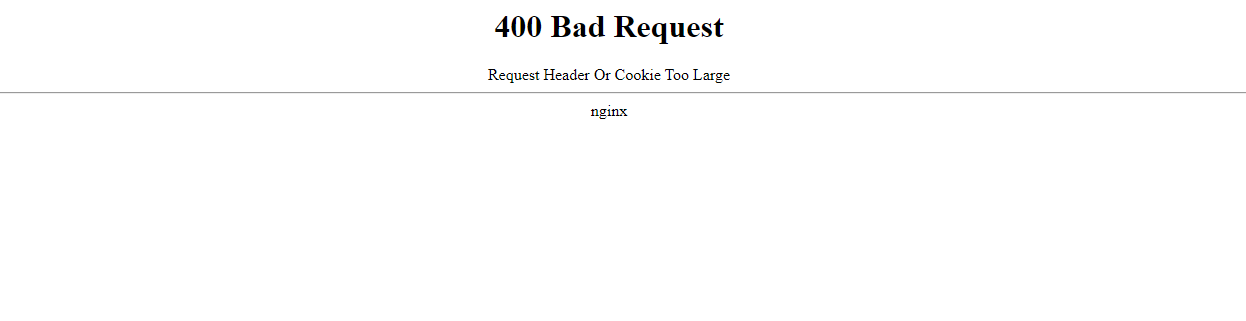
Kamu lagi mencari cara memperbaiki 400 Bad Request – Request Header or Cookie Too Large atau cara menghapus cookie atau cache browser ? Ketika kamu menjelajahi internet, terkadang kamu mungkin mengalami masalah seperti “400 Bad Request – Request Header or Cookie Too Large”. Pesan ini muncul ketika server tidak dapat memproses permintaan karena ukuran header HTTP atau cookie yang terlalu besar
Akibatnya kamu tidak dapat mengakses web yang ingin kamu kunjungi. Selanjutnya kita akan membahas bagaimana solusi untuk permasalahan “400 Bad Request – Request Header or Cookie Too Large”
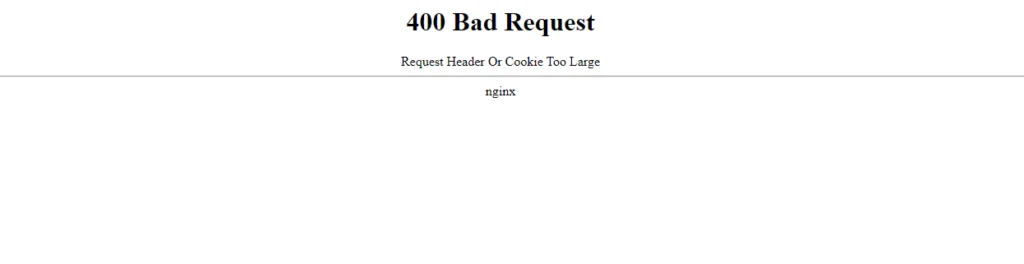
Apa itu 400 Bad Request – Request Header or Cookie Too Large:
Ketika kamu mengunjungi sebuah situs web, browser kamu mengirimkan permintaan HTTP ke server yang berisi header dan cookie. Jika ukuran header atau cookie melebihi batas yang ditetapkan oleh server, maka server akan mengembalikan respons dengan kode status “400 Bad Request – Request Header or Cookie Too Large”. Hal ini menunjukkan bahwa server tidak dapat memproses permintaan karena ukuran header atau cookie yang terlalu besar.
Penyebab 400 Bad Request – Request Header or Cookie Too Large
Ada beberapa penyebab umum dari masalah ini, antara lain:
- Header atau cookie yang terlalu besar: Jika header HTTP atau cookie yang dikirimkan oleh browser melebihi batas yang ditetapkan oleh server, maka akan muncul pesan 400 Bad Request.
- Penggunaan cache yang berlebihan: Jika kamu memiliki cache yang terlalu besar atau terlalu banyak cookie yang disimpan, hal itu juga dapat menyebabkan masalah ini muncul.
Permasalahan tersebut dapat kamu atasi dengan mengikuti beberapa solusi yang kami rangkum, mari kita coba.
Cara Mengatasi 400 Bad Request – Request Header or Cookie Too Large:
Ini adalah beberapa cara yang bisa kamu coba untuk memperbaiki / mengatasi 400 Bad Request – Request Header or Cookie Too Large
1.Menghapus Cookie dan Cache Browser:
Untuk langkah awal kamu dapat melakukan force refresh dengan cara menekan tombol Ctrl+F5 ( untuk OS Windows) atau Command+Shift+R ( untuk Mac). Jika kamu sudah mencoba langkah tersebut tetapi browser masih tetap menampilkan pesan 400 Bad Request, Kamu dapat menghapus Cookie dan Cache pada browser yang kamu pakai dengan cara :
a. Google Chrome
- Buka Browser Google Chrome mu
- Klik Icon ⋮ pada pojok kanan atas, lalu pilih menu Setting / Setelan
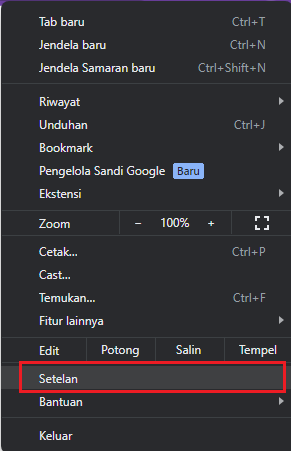
- Pilih menu Privasi dan Keamanan (Privacy and security) dan klik Cookie dan data situs lainnya (Cookies and other site data)
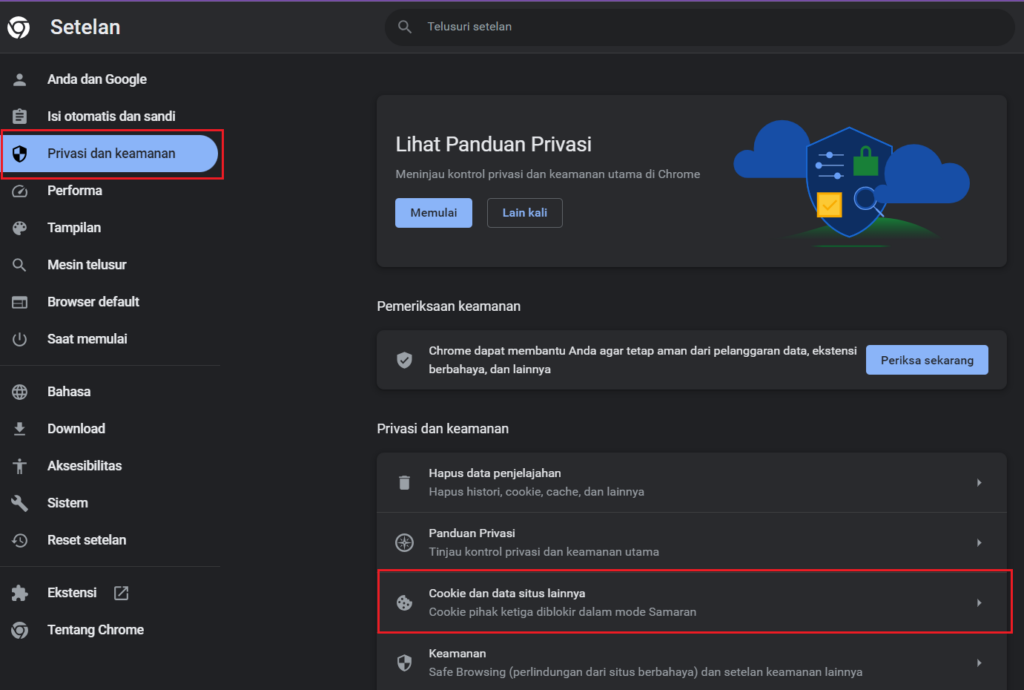
- Pilih opsi Lihat semua data situs dan izin
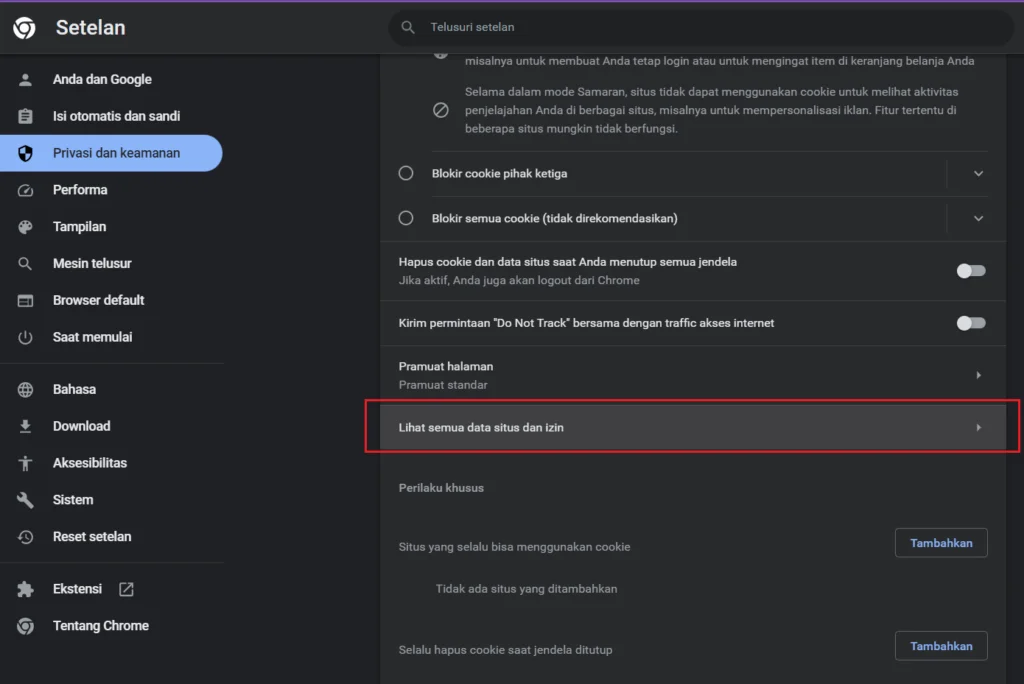
- Kamu dapat menghapus semua data cookie dan cache dengan klik tombol Hapus semua data atau kamu dapat memilih secara spesifik cookie dan cache dari web mana yang ingin kamu hapus dengan menekan icon tempat sampah
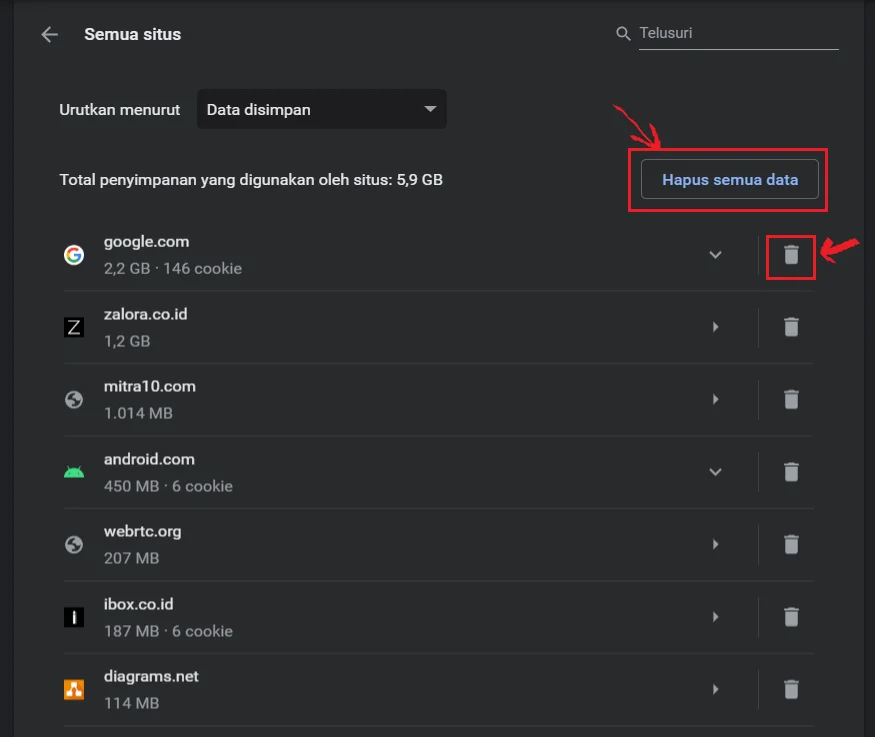
b. Mozila Firefox
- Buka browser Mozila Firefox pada komputermu
- Klik icon ☰ pada pojok kanan atas lalu pilih menu Pengaturan
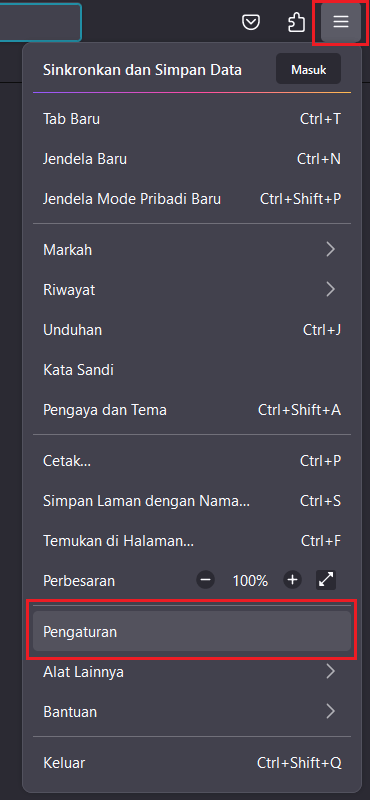
- Pilih menu Privasi & Keamanan, lalu pilih opsi Kuki dan Data Situs dan klik tombol Kelola Data
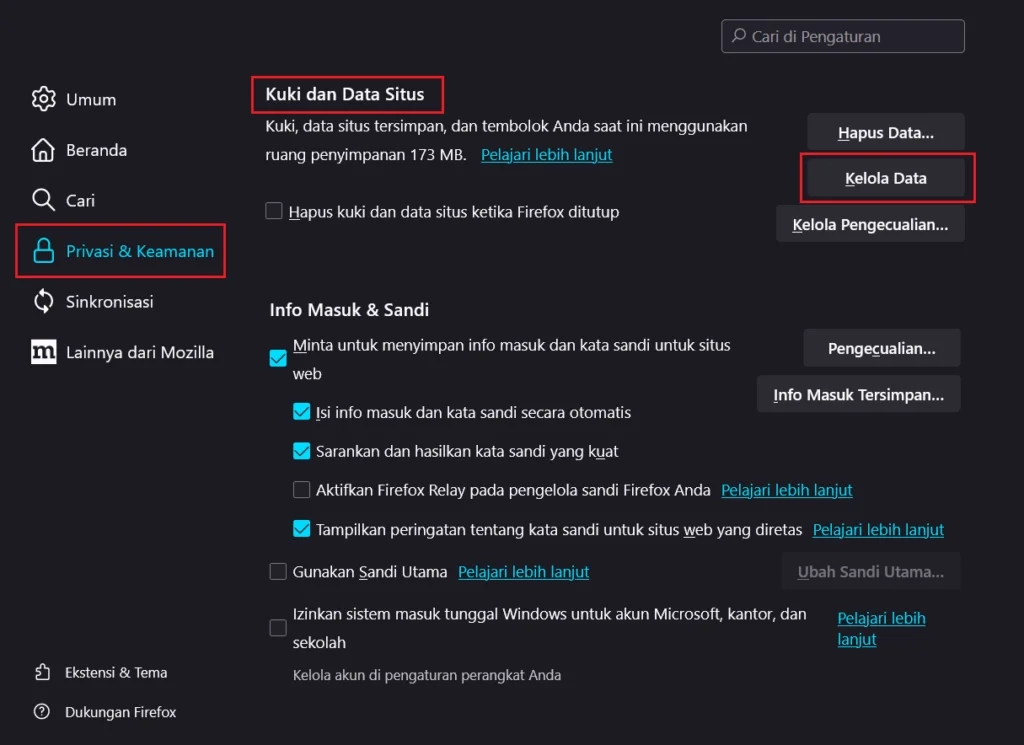
- Kamu dapat menghapus secara spesifik cookie / cache web yang kamu pilih dengan menekan tombol Hapus yang dipilih atau kamu dapat menghapus keseluruhan data dengan menekan tombol Hapus Seluruhnya
- Setelah selesai klik Simpan Perubahan
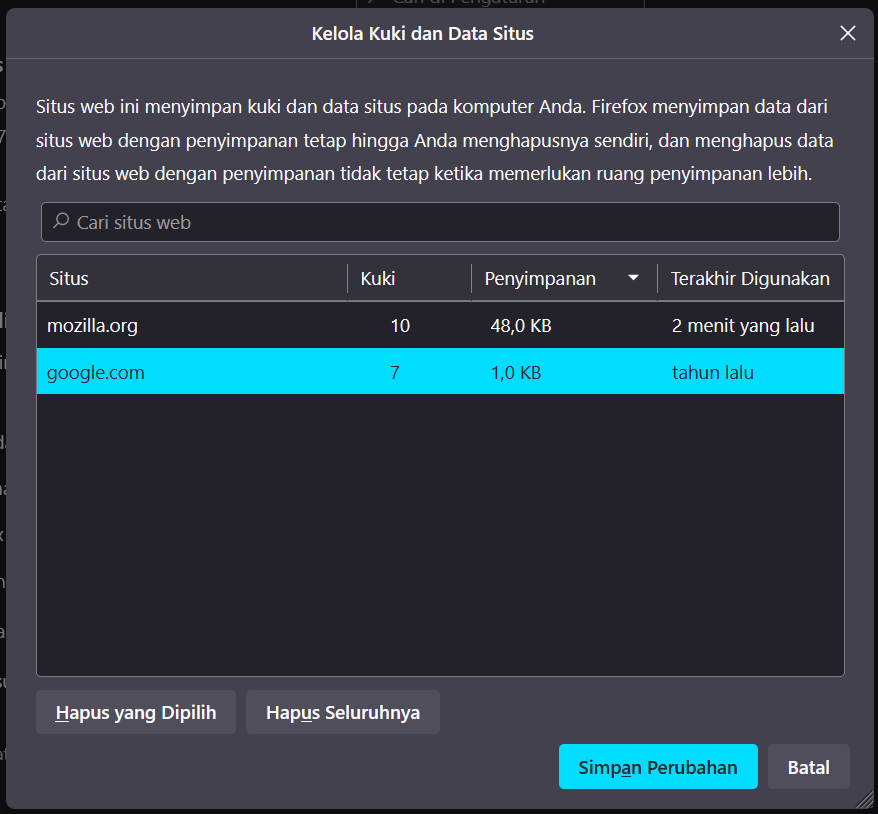
c. Microsoft Edge
- Buka browser Microsoft Edge pada komputermu
- Klik icon ┄ pada pojok kanan atas lalu pilih menu Pengaturan
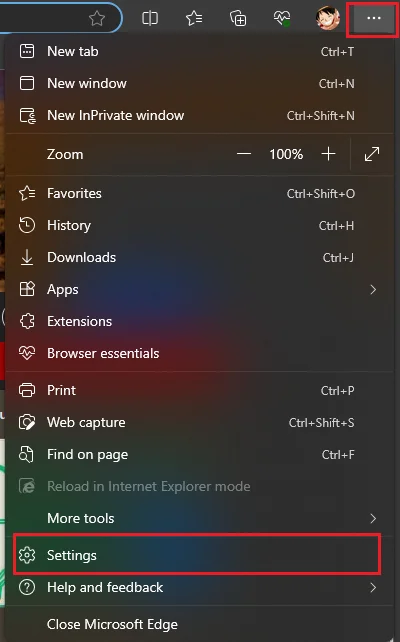
- Pilih Menu Privacy, search, & services dan pilih opsi Clear browsing data lalu klik tombol Choose what to clear
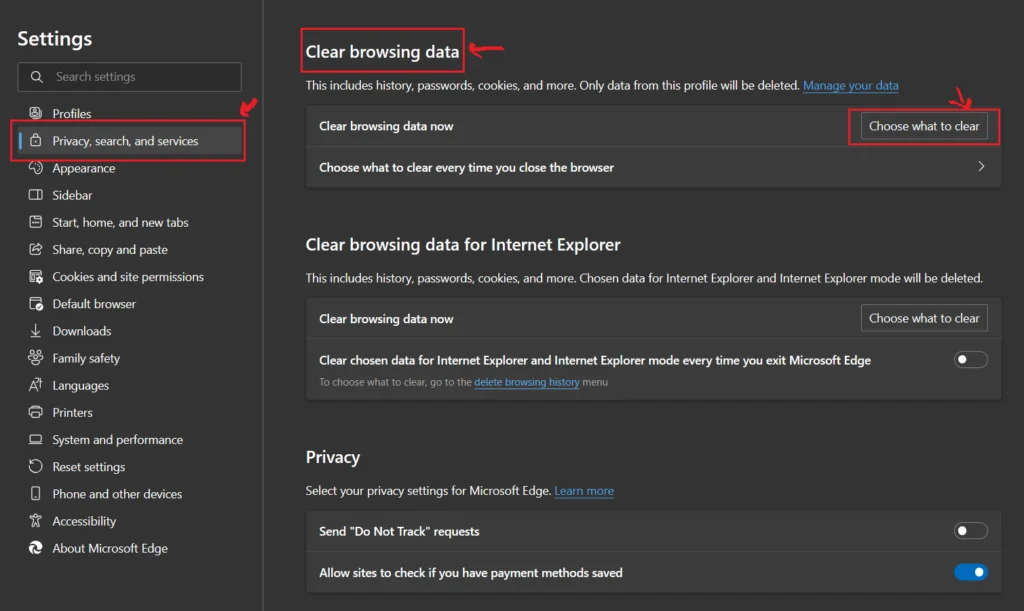
- Uncheck semua pilihan selain Cookies and other site data dan klik tombol Clear Now
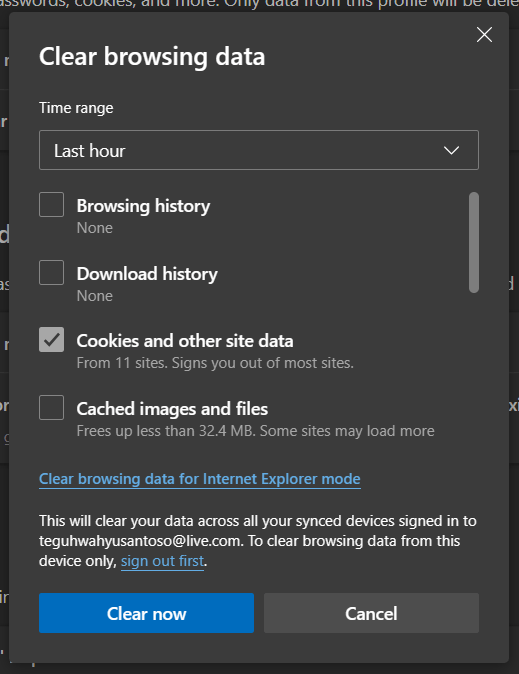
2. Menggunakan Mode Incognito
Sebenarnya ini adalah cara paling mudah yang dapat kamu lakukan, Kamu dapat menggunakan browser dengan mode Incognito. Pada dasarnya dengan menggunakan mode ini browser tidak akan menyimpan data history aktivitas kamu seolah kamu memakai browser yang baru di install yang menyebabkan permasalahan cache atau cookie tidak terjadi
a. Google Chrome
- Buka browser Google Chrome
- tekan CTRL + Shift + N atau Klik Icon ⋮ pada pojok kanan atas, lalu pilih opsi Jendala Samaran Baru
b. Mozila Firefox
- Buka browser Mozila Firefox
- tekan CTRL + Shift + P atau Klik Icon ☰ pada pojok kanan atas, lalu pilih opsi Jendala Mode Pribadi Baru
c. Microsoft Edge
- Buka browser Microsoft Edge
- tekan CTRL + Shift + N atau Klik Icon ☰ pada pojok kanan atas, lalu pilih opsi New InPrivate Window
Penutup
Perlu kamu ketahui sebenarnya 400 Bad Request – Request Header or Cookie Too Large adalah masalah umum yang dapat muncul saat menjelajahi internet yang di sebabkan oleh cache atau cookie pada pengaturan browsermu namun kamu dapat dengan mudah mengatasinya seperti dengan menghapus cache atau cookie browser ataupun menggunakan mode incognito. Semoga bermanfaat
Respon Anda
Cinta1
Sedih0
Senang0
Sleepy0
Marah0
Pingsan0
Wink0
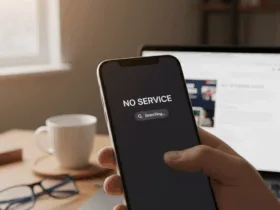
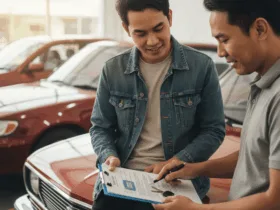

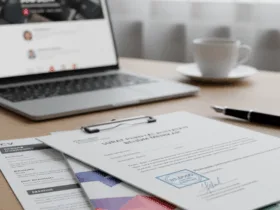
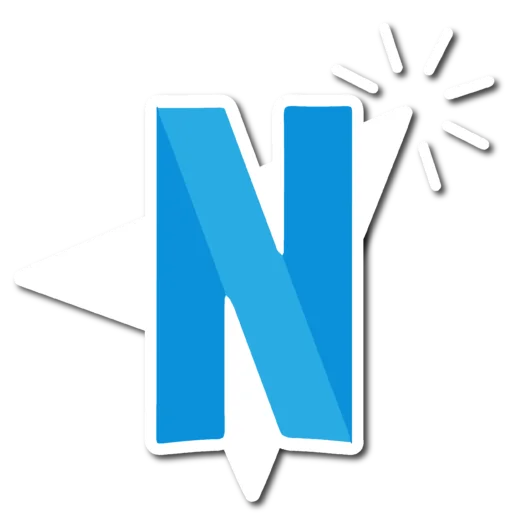
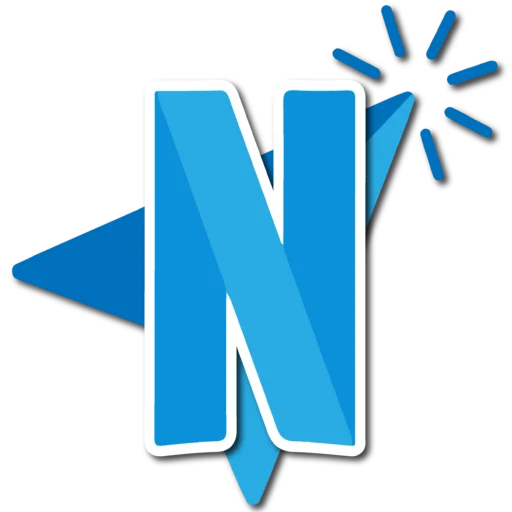
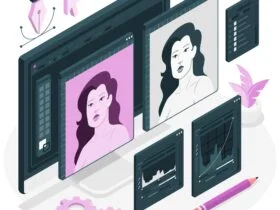
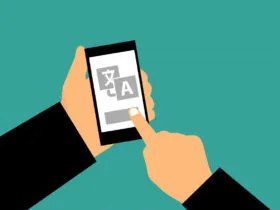

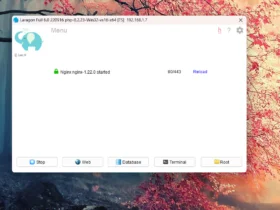

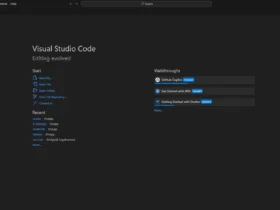


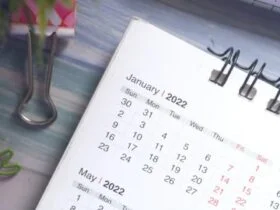


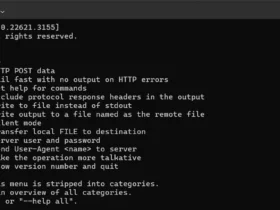
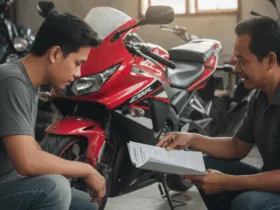



Tinggalkan Balasan